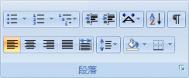让Word2007的默认格式由docx变成doc
微软Word的最新版本Word 2007的变化很多,但是其中最大的变化之一就是文档格式的变化,由doc变成了陌生的docx,虽然新的格式具有体积小等的优点,但是由于目前兼容性还比较差,所以平时最好还是不要用它,这样下面的两个设置就是必须的了。
更改默认保存格式:单击Word 2007左上角的Office按钮,在展开的菜单中单击Word选项按钮打开Word选项,接着打开保存标签页,设置将文件保存为此格式下拉列表为Word 97-2003 文档(.doc),这样的话以后就会默认保存为doc格式了。(如图1)

更改默认新建格式:打开注册表编辑器,展开HKEY_CLASSES_ROOT项并找到.docx子项,右击该项并选择重命名,将之改为doc,这样的话以后当鼠标右键新建word文档时,就会新建一个doc格式的文档而不是docx了。(如图2)

注:更多请关注电脑教程栏目,图老师电脑办公群:189034526欢迎你的加入
Word2007嵌入字体防止其他电脑无法查看文档
①启动Word2007,单击左上角office按钮,选择另存为。

②在另存为界面,单击工具按钮,然后点击保存选项。

③勾选将字体嵌入文件,然后再次勾选不嵌入常用系统字体。表示忽略嵌入Windows系统默认安装的字体。

④确定之后,设置好文件保存路径以及文件名称,保存下来即可。

在Word2007中以副本方式打开文档
①启动Word2007,单击office按钮,然后点击打开。

②弹出打开对话框,点击要打开的文档,然后打开方式选为以副本方式打开。

③打开之后,可以在最上端看到文档是以副本形式打开的。

④修改之后,保存下来,存放的路径跟原文件一致,如下图所示。

Word2007中表格题注的添加方法
①首先启动Word2007,点击菜单栏--引用--插入题注。

②弹出题注对话框,设置好题注名称后单击自动插入题注按钮。

③然后勾选Microsoft Word表格,位置可以自己定,例如我选的是项目上方。

④点击菜单栏--插入--表格--插入表格。

⑤设定表格的尺寸,也就是行列的数目,确定。

⑥下面生成的表格上方都会自动添加我们之前设定好的题注,而且会按照顺序排列。这样在多表格的文档中就不会混淆了。

word2007繁体转简体方法
中国大陆普遍使用简体字,而香港、台湾等地一般使用繁体字。繁体字与简体字不仅书写不同,有些词汇的用法也有区别,给我们用户之间的交流带来了不便。Word提供的简繁转换功能,可以解决这个问题。
1、简体转换为繁体
要把简体中文转换为繁体中文,需要在审阅功能区中单击简转繁按钮,Word会自动把简体中文转换成繁体中文,同时对词汇进行转换。
操作示范如下图:
(本文来源于图老师网站,更多请访问http://m.tulaoshi.com/wjc/)
2、繁体转换为简体
要把繁体中文转换为简体中文,需要在审阅功能区中单击繁转简按钮,Word会自动把繁体中文转换成简体中文,同时对词汇进行转换。
3、简繁互换
如果要对简繁转换进行设置,需要在审阅功能区中单击简繁转换按钮,在 中文简繁转换对话框中进行设置,如下图所示,如果选中转换常用词汇选项,则可以对用法不同的词汇进行转换,否则将只简单地对文字进行书写格式的转换。
注:更多请关注电脑教程栏目,图老师电脑办公群:189034526欢迎你的加入
给Word2007中的表格添加项目编号
①打开Word2007,绘制一个表格,如要把首列添加项目编号,那么选中整个首列。

②(图老师整理)单击开始,然后点击下图红色方框标记处,弹出编号库选项界面,点击定义新编号格式。

③在定义新编号格式界面,我们可以设定编号样式和格式以及对齐方式。

④按下确定键之后,效果如下图所示。

在Word2007中制作双线表格
方法一:
①选中表格,点击设计菜单栏。

②点击笔样式右边的下拉箭头,在下拉菜单中选择双线,如图所示。

③点击边框右边的下拉箭头,在下拉菜单中选择你需要制作成双线的区域,这里以外侧框线举例。

④此时表格外侧的线框就已经变成了双线表格。

方法二:
(本文来源于图老师网站,更多请访问http://m.tulaoshi.com/wjc/)①选中表格,单击鼠标右键,选择表格属性。

②在弹出的表格属性页面框中选择边框和底纹按钮。

③在弹出的边框和底纹页面框中,样式栏里选择双线,边框栏里可根据自己的需要来选择,这里以全部举例,然后点击确定按钮。

④此时全部线框都已经变成了双线,双线表格已经制作完成,如图所示。